给大家分享3个实用的视频压缩软件,它们分别以其独特的功能和优秀的性能,帮助用户轻松解决视频文件过大的问题。
1. Adobe Premiere ProAdobe Premiere Pro是一款功能强大的视频编辑软件,除了提供丰富的编辑工具外,它还具备视频压缩的功能。
操作方法:
打开项目和序列:首先,你需要打开Adobe Premiere Pro,并导入需要压缩的视频项目或序列。
选择导出选项:在顶部菜单栏中,点击“文件”(File),然后选择“导出”(Export)> “媒体”(Media)。你也可以使用快捷键Ctrl+M(Windows)或Command+M(Mac)来快速打开导出媒体对话框。
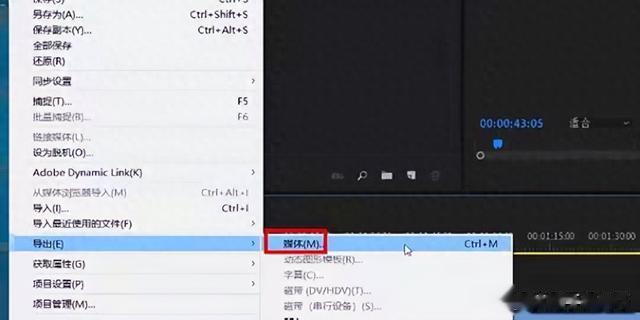
设置导出参数:在“导出媒体”对话框中,你可以进行以下设置:
输出文件设置:选择你想要保存压缩视频的文件路径和文件名。格式:选择一个支持高质量视频压缩的格式。对于大多数情况,H.264是一个常用的选择,因为它提供了良好的压缩效果和广泛的兼容性。预设:选择一个适当的预设,该预设会自动为你设置合理的输出参数。如果你对视频质量有特定要求,也可以选择“自定义”来手动设置参数。输出视频和音频设置:根据需要进行调整,以平衡视频质量和文件大小。重要的设置包括比特率、分辨率、帧速率和音频比特率等。一般来说,较低的比特率会提供更高的压缩效率,但可能会牺牲一定的画质。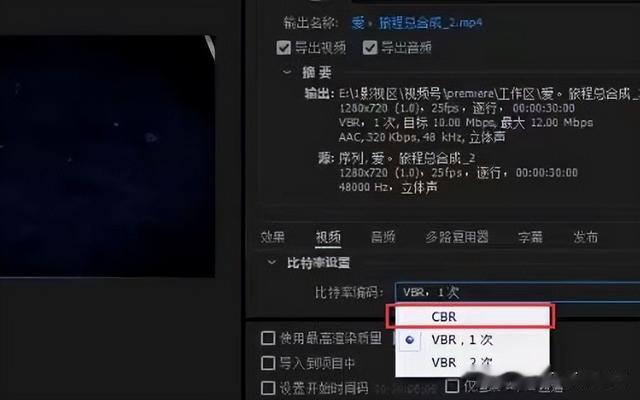
开始压缩:在设置完毕后,点击“导出”按钮开始压缩视频。根据你的视频长度和计算机性能,这个过程可能需要一些时间。
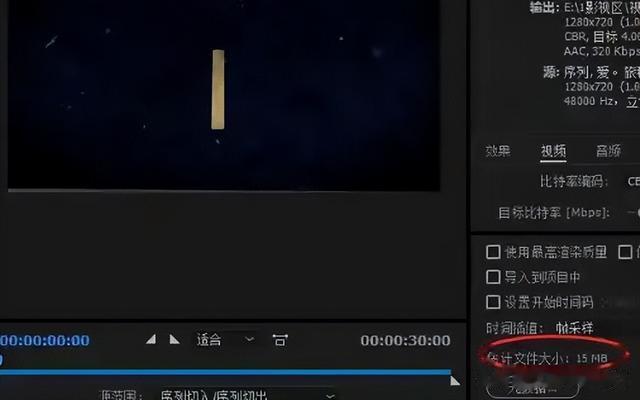
等待导出完成:等待导出进程完成。在导出过程中,你可以看到进度条和剩余时间。完成后,你可以在之前设置的文件路径中找到压缩后的视频文件。
2. 迅捷压缩
迅捷压缩软件是一款功能强大的压缩工具,提供了图片压缩、视频压缩、PDF压缩等功能,适用于多种场景下的文件压缩需求,轻松实现文件大小的优化,提高存储和传输效率。
迅捷压缩软件支持多种常见的视频格式,如MP4、AVI、MOV等,满足用户对不同格式视频文件的压缩需求。
操作方法:
首先,打开已经安装好的迅捷压缩软件。在软件的主界面上,找到并选择【视频压缩】的选项。
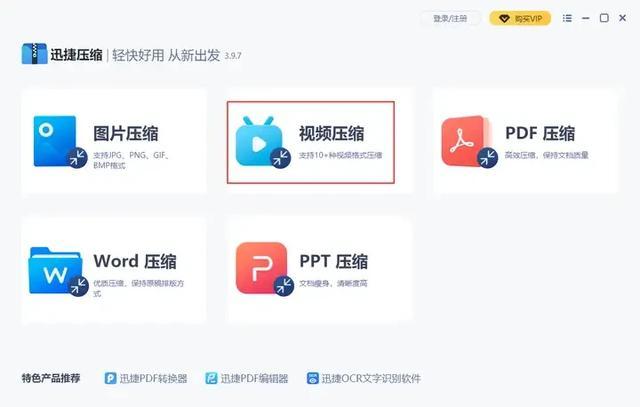
在选择好压缩类型后,软件会跳转到相应的页面。在这个页面上,你可以通过点击【添加文件】或【添加文件夹】的按钮,将需要压缩的视频文件导入到软件中。软件支持批量压缩功能,用户可以同时选择多个视频文件进行压缩,大大提高了工作效率。
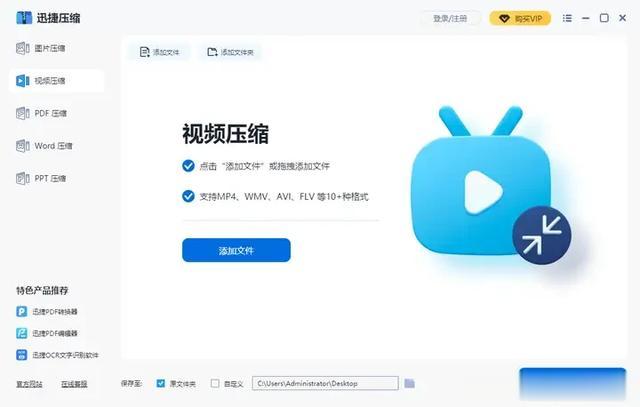
在视频文件添加成功后,我们可以根据自己的需要对视频的相关选项进行设置。该软件提供了多种压缩模式供用户选择,包括“缩小优先”和“清晰优先”等。用户可以根据自己的实际需求,选择最适合的压缩模式,以达到最佳的压缩效果。
除了选择压缩模式外,用户还可以根据自己的需求进行自定义设置。例如,可以选择输出视频的格式、分辨率、比特率等参数,以满足特定的播放或分享需求。
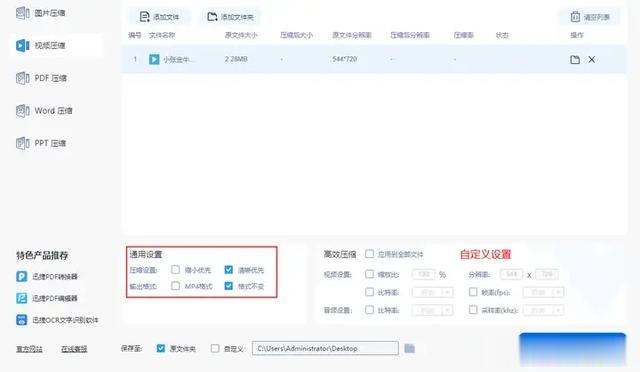
在进行完视频的相关设置后,你可以在软件的下方找到设置保存路径的选项。设置好保存路径后,你可以更方便地找到压缩后的文件。当所有设置都完成后,点击【开始压缩】的按钮。软件就会开始自动对视频进行压缩,压缩过程可能需要一些时间,具体取决于视频的大小和你的计算机性能。
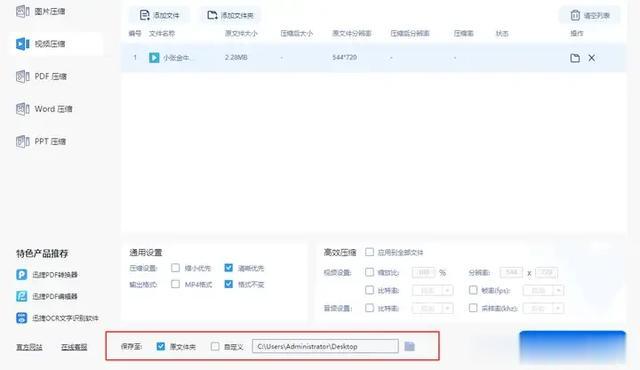
尽管进行了压缩,但迅捷压缩软件能够确保视频质量不会受到明显损失。它采用了先进的压缩算法,能够在保证视频质量的同时,显著减小文件大小。
【压缩效果】


3. WPS
WPS Office是一款功能丰富的办公软件,集成了文字处理器、演示文稿和电子表格等多个强大的办公应用程序,同时它也提供了对视频处理的支持,包括视频压缩和转码功能。
操作方法:
首先我们打开WPS,新建一个PPT演示文稿。
然后插入我们所需要压缩的视频文件,在顶部的工具栏里找到【视频工具】,选择【压缩视频】功能。
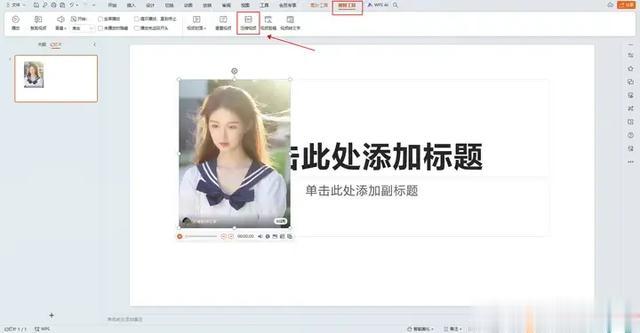
点击【压缩视频】功能后,会弹出一个新的设置窗口。在这个窗口中,您可以为视频选择不同的压缩效果,共有三种效果供您选择:普通、标准和高品质。如果您希望视频保持较高的清晰度,那么压缩后的视频体积可能会相对较大。同时,软件还提供了自定义设置选项,允许您根据个人需求调整压缩大小。您可以根据自己的实际情况和需要,灵活地进行调整以达到最佳的压缩效果。
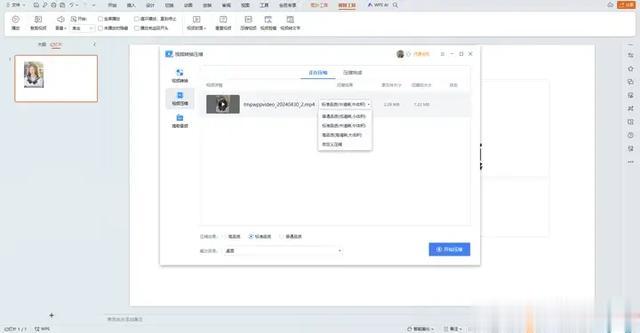
在设置好视频的压缩效果后,您只需点击右下角的【开始压缩】按钮,随后WPS Office软件将开始处理您的视频文件。这个过程可能需要一些时间,具体取决于视频的大小、分辨率以及您所选择的压缩效果。处理完成后,就能够得到一个经过压缩的视频文件,该文件将占用更小的存储空间,同时保持您所选择的压缩效果。
以上这3个可以压缩视频的工具,大家可以根据自己的需要选择使用!如果对你有帮助,记得点赞收藏!
